经验直达:
- 怎么处理表格断裂
- Word中表格出现断裂怎么办
一、怎么处理表格断裂
word文档中的表格很容易出现断页的情况,这样就非常不美观了,那么word文档中表格断页怎么处理呢,赶紧来看看吧!
word文档中表格断页怎么处理
首先 , 打开一个带表格的Word文档做演示用,如图所示,我们需要解决跨页断行问题 。
我们点击表格左上角符号,全选表格,然后调出“字体”选项框,对表格中字体进行字号变小设置 。
e
如果不能解决问题的话,就对表格行距进行设置,全选表格后,右键单击,在弹出菜单中调出“表格属性”选项框 。
点击选项框中的“行”标签,进行每行高度设置,选一个较小的高度 , 并设置行高为“固定值” , 把“允许跨页断行”前面的对勾去掉 , 点击“确定” 。
一般来说 , 只要表格不是太大,就应该能解决跨页断行问题了,效果如下图所示 。如果表格实在太长的话,建议用“标题行重复”的办法,多占几页页面 。
二、Word中表格出现断裂怎么办
关于Word表格的跨页断行属性的解释
A、禁止断开表格出现在不同的页面上
页面排版时,由于该表格上方出现其他文字,造成该表格不能出现在一页中显示,word会在该表格上面插入分页符,使其另起一页显示 。
B、允许表格断开出现在不同的页面中
排版时,如果表格不能完整的在一页中显示,就将其拆开,多余部份在次页显示 。
补充:
两个不一样,举个例子:一页中 , 表格约占2/3页面 , 表格上方有文字 , 也占2/3页面 。
A:会把文字放在第一页,第一页下面1/3空着,把表格放到第二页起始位置 。
B:在第一页文字后,紧接着显示表格,表格的1/3在第一页,另1/3在第二页 。
关于WORD表格跨页内容显示的问题
在WORD里手绘了一个表格,只一行一列,但是里面放的内容较多,有图有字,表格跨页了,打开了“允许跨页断行”,但是现在问题来了 , 在全选表格的情况下第二页的内容会显示成第一页的内容,不全选的情况下鼠标点击空白处或者滚动滑轮第二页的表格就会变成上一页表格内的内容,然后再滚动滑轮或者点击空白处就恢复成正常的,就这样周而复始 , 像动画片一样,很纠结,很烦恼啊 。
有的表格很大 , 大到不能在一个页面装下,需要两页甚至多页 。可以采取人工拆页的方法,也就是在每个页面内都插入一个表格 , 然后对每个页面内的表格进行单独设置 。这种方法虽然也能达到要求,但比较麻烦,不如使用Word的表格自动拆页功能 。
一、表格的表头跨页
表格在拆页时,有两种选择:
一种是表头只在首页显示,不在其他页显示,这类表格只需按正常的表格跨页即可,不需要特殊排版,但是这种表格的样子不太美观 。
另一种是表头既在首页显示,也在其他页的表格中以表头的形式出现 。
对于只在首页显示表头的情况,用户只需要在Word中插入表格即可,如果表格过大 , 一页装不下,会自动安排到下一个页面中 。
如果需要把表头显示在每个页面的表格中,需要如下操作:
选中表头,如果表头只有一行,那么只要把光标插入点定位到首行的位置即可,如果有多行,必须选中多行 。
在“表格工具/布局”功能区中单击“属性”按钮 , 打开“表格属性”对话框 。
在“表格属性”对话框中单击“行”标签,进入到行设置中 。
选中“在各页顶端以标题形式重复出现”选项,如下图所示 。单击“确定”按钮 。
解释:word表格属性中的“跨页断行”及“在在各页顶端以标题行形式重复出现”的应用
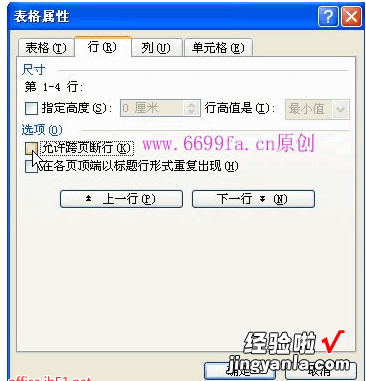
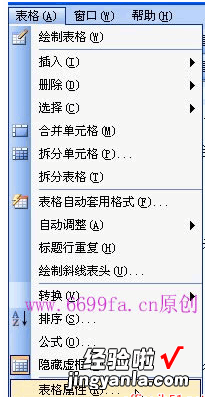
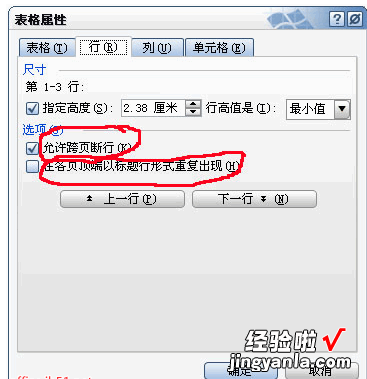
允许跨页断行:如果表格最后一行的文字是双行(也就是一行放不下),而在本页不能完全显示,那么表格会在下一页自动生成一行 。如不打勾,表格会自动把这一行的整个内容移动下一页 。
在各页以标题形式出现:如果表格好几页,那么标题会在每一页打印时都显示 。实际操作一下会更容易理解
二、防止表格跨页断行
当表格大于一页时,默认状态下Word 允许表格中文字跨页拆分 , 这就导致表格中同一行的内容会被拆分到上下两个页面上 。
跨页断行,是指在页面的最后一行中的内容超过文本页长度时,会在下一页以另一行的形式出现,这就可能导致表格内容被拆分到不同的页面上 , 影响了文档的阅读效果 。
其实我们完全可以禁止Word的表格跨页断行功能,以解决这一问题,因此可以使用下面的操作防止表格跨页断行:
1、单击表格左上角的十字框选择表格,如下图:
2、单击菜单栏“表格——表格属性”,如下图:
g
3、在出现的表格属性窗口,单击“行”,然后取消选择“允许跨页断行”,单击“确定”,完成 , 如下图:
这样,Word表格中的文字就不会再出现跨页断行的情况,方便阅读 。
小提示:在word 97中则选择“表格”菜单中的“单元格高度和宽度”选项 , 在出现的对话框中,打开“行”选项卡 , 取消选择“允许跨页断行”复选框,确定后即可防止跨页断行 。
word2007中如何让表格不出现跨页断行?
如题,我设置了段落属性 , 选择“段中不分页”,好像对表格不管用 。如何才能让表格保留在同一页面中, 我意思是让整张表格保留在同一个界面中,而不是表格中的单元格保留在同一个界面中 。
分2步:
1、单击word开始按钮》选项》高级》拉到最下面 点开那个版式选项》勾选 不允许表格跨页分断
2、然后表格属性里》文字环绕设置为环绕
word 表格属性—行—允许跨页断行为什么不能勾?。?
为什么我的这个选项是灰色的,不能勾?。科渲杏幸桓龅ピ窭锏奈淖址较蚴鞘诺?,这个怎么跨页断行?。?
问题就在这里 。
“其中有一个单元格里的文字方向是竖排的”,你叫它怎么“跨页断行”呀,当然是“灰色”的 。
只能缩小字号吧 。要不都设置成横排的就行 。
还有,也可以在竖排的要断行的地方分拆单元格为上下行—再把中间的横线设置为隐藏 。
如果单元格中确实需要达到竖排文字的效果,自己可以通过手工敲回车的方法,实现强制换行,达到一行只排一个字的效果 。也可以使用文本框里输入文字的方法,想往哪里放文字都可以 。
word中大表格正确跨页断行的设置
Word在默认设置的情况下,大表格的跨页总是会让人比较郁闷一些 。当表格中恰好逢到换页处的单元格只包含一两行文字的时候问题不是很突出,但当在换页处的单元格包含的文字行数较多时,问题来了 。表格自动跨页不是从单元格中间跨页 , 而是使整个单元格全部下移实现跨页 。如果选中表格属性中的跨页断行,则整个表格全部下移到下一页开始,能实现正常跨页,但 , 因为整个表格是下移到下一页的,无法使页面紧凑显示,原来包含表格的那一页会有一大段空白,看起来极为不舒服 。
【Word中表格出现断裂怎么办 怎么处理表格断裂】这种情况的调整(需要紧凑显示的情况),可以调节两个地方的设置 。
一、“表格属性”—“表格”—“文字环绕”—“无”
二、“表格属性”—“行”—“允许跨页断行”
三、行高处不要选择 , 不要设定行高 。
只要这两个选项同时选中,表格才能紧凑显示,并实现表格单元格的跨页 。
word中的表格属性不勾选“允许跨页断行”为什么还是跨页了?
“跨页”与“跨页断行”是两码事 。
一般当表格无法在本页完全排下时回自动跨页 。这是无法设置的 。
“断行”是指在跨页位置行高很大,比如这行由五行文字,那么将允许这五行文字在两页中连续出现 , 也就是这一表格行看上去像是两行一样,但实质还是一行;如果关闭了该功能 。那么这个表格行的所有文字将不在头一页显示,而以一行的形式内容完全出现在第二页上 。头一页上该行的位置会形成空白;如果取消跨页表格 , 除在表格属性中允许跨页断行外,还应将表格固定行高去掉
